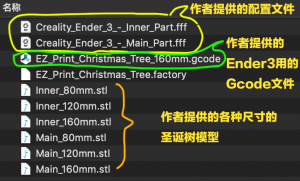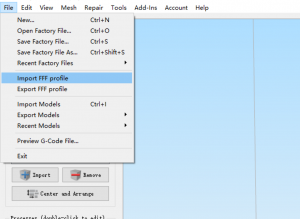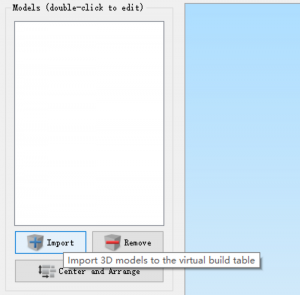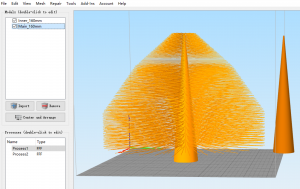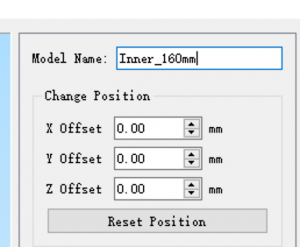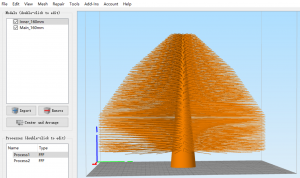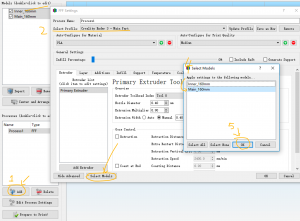这次分享一个非常又创意和好玩的模型,
在Thingiverse的下载地址是:
https://www.thingiverse.com/thing:3236564
别以为有了这个模型就能打印出来这样的效果,
NO!NO!NO!
作者在文中给出了一些打印设置建议。
而小编在这里补充一下自己的理解。
在打印树干的时候,风扇是100%转速,可以理解为开启,树干就能很好的成型,
而在打印树枝的时候,风扇是0%的转速,可以理解为关闭,树枝就能自然的下垂。
前方高能:
以下操作乃切片的高级玩法,
准备好接收了吗?
老司机要开快车了!
本实例,使用的切片软件是Simplify3D,请自行搜索试用。
1,首先下载文件,解压找到files文件夹,里面会有一些文件:
2,Simplify3D加载配置文件
在Simplify3D的界面,点击“File”-->“Import FFF profile”
把刚才的两个作者提供配置文件加载,
Creality_Ender_3_-_Inner_Part 是指内部,树干部分的配置
Creality_Ender_3_-_Main_Part 是指外部,树枝部分的配置
3,导入模型
本实例使用的是160mm高的圣诞树模型,
所以,点击Import,找到
Inner_160mm.stl (树干)
Main_160mm.stl (树枝)
这两个模型导入
4,置中模型
导入后,是这样的...
我们要把他们合体,放置于打印平台的中间,
选择每一个模型,鼠标双机模型,会弹出设置栏
在这里都设置坐标为 x=0,y=0,z=0
最后变成这样...
5,配置模型打印方法
先配置main(树枝)的配置,
1,点击Add,打开配置窗口
2,在“Select Profile”中选择刚才我们已经加载的Creality_Ender_3_-_Main_Part的配置
3,点击“Select Model”,打开模型选择窗口
4,点击Main_160mm的模型
5,点击OK
这就配置好main(树枝)设置,
其实细心的你查看以下配置,可以看到设置了风扇的转速在第66层的时候就会是0(停止)
如上方法配置inner(树干)的设置。
最后,就是点击“Perpare to Print” ,导出gcode了。
该怎么打就怎么打。